如何在Chromebook上复制和粘贴
1、如何复制文字您要做的第一件事是打开一个文档或网页,并突出显示要复制的单词或行。用鼠标右键单击所选内容(使用触摸板的两个手指,鼠标或单击时按Alt键),然后单击“复制”。或者,您可以按Ctrl + C而不是右键单击上下文菜单,将突出显示的文本复制到剪贴板。提示:如果要在将文档复制到剪贴板时完全从文档中删除文本,请从上下文菜单中单击“剪切”,或者按Ctrl + X。
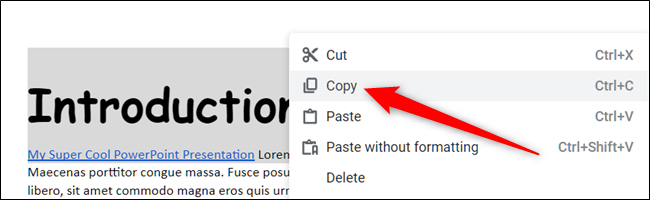
3、如何在不格式化的情况下粘贴文本如果您要将文本粘贴到文档中,则可能希望它遵循现有的格式,尤其是在复制整个页面时。粘贴带有其大胆,斜体和16pt样式的内容可能会破坏文档。但是,如果您希望将所有文本粘贴为纯文本,则可以剥离所有格式并仅执行此操作。右键单击要粘贴文本的区域,但是这次单击“粘贴为纯文本”。

5、另外,键盘快捷键Ctrl + Shift + V可以执行相同的操作,并在粘贴到文档中时从文本中删除所有格式。

7、单击一个项目以编辑文本。
